jenkins 之 iOS 打包及上传至蒲公英
准备条件
- iMAC(要 Mac OS 系统,安卓 和 苹果 可以在同一台电脑上打包)
- xcode 最新版,要已安装对应的开发证书(生成一个 Ad-Hoc 类型的包就有了)
- brew(当前管理员账户安装)
- jenkins (当前管理员账户用 brew 安装,然后进入 jenkins 时安装推荐的插件)
- git 命令行工具(拉取代码使用,全局环境变量)
- gitlab 代码仓库(项目的代码仓库)
任务配置
1. jenkins 新建自由风格的项目
2. 源码管理,使用 账号 和 密码拉取代码(有可能会提示无法获取,你可以重启 jenkins 试试,如果还不行,重启电脑,如果还不行,自行解决)
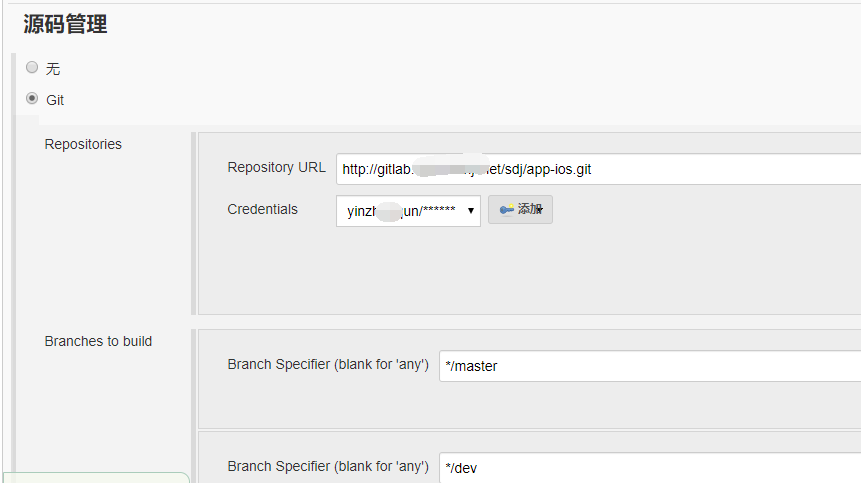
3. 构建触发器
H/5 * * * *(每五分钟检查一次)
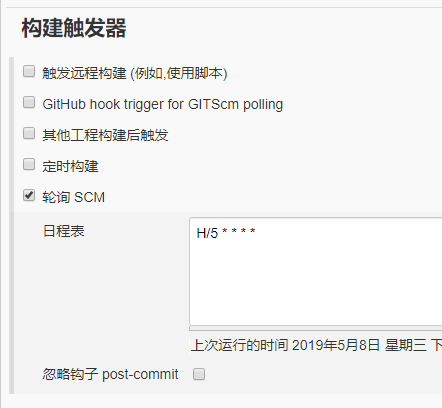
4. 构建环境
jenkins 插件管理手动安装一个插件 changelog-environment.hpi,该插件用来获取 commit 信息,到时候会提交到 蒲公英的构建版本的描述里面 (下载链接:https://pan.baidu.com/s/1jDPuW_q3wmfv5mFcnwBOhA 提取码:oxuy )
%3$s(at %4$s via %1$s) .
yyyy-MM-dd HH:mm:ss
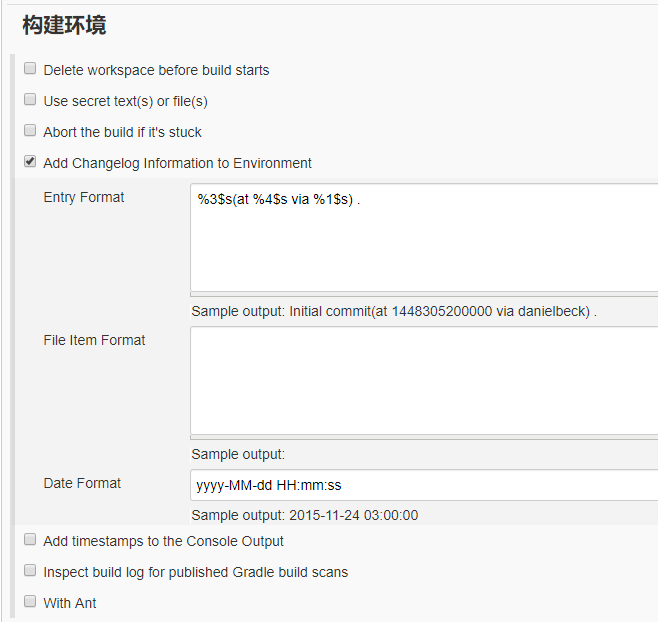
5. 构建
下载构建脚本:https://github.com/jkpang/PPAutoPackageScript(百度网盘链接:https://pan.baidu.com/s/1TnCWe-plOYN1zm5mFNFMOw 提取码:2622 ),按 PPAutoPackageScript.sh 脚本的说明修改 项目的信息。
# PPAutoPackageScript.sh
# !/bin/bash
#
# ################################################################################
#
# 联系方式 :
# Weibo : jkpang-庞 http://weibo.com/u/5743737098/home?wvr=5&uut=fin&from=reg
# Email : jkpang@outlook.com
# QQ 群 : 323408051
# GitHub: https://github.com/jkpang
#
# ################################################################################
#
# 使用方法:
# step1 : 将PPAutoPackageScript整个文件夹拖入到项目主目录,项目主目录,项目主目录~~~(重要的事情说3遍!😊😊😊)
# step2 : 打开PPAutoPackageScript.sh文件,修改 "项目自定义部分" 配置好项目参数
# step3 : 打开终端, cd到PPAutoPackageScript文件夹 (ps:在终端中先输入cd ,直接拖入PPAutoPackageScript文件夹,回车)
# step4 : 输入 sh PPAutoPackageScript.sh 命令,回车,开始执行此打包脚本
# ===============================项目自定义部分(自定义好下列参数后再执行该脚本)============================= #
# 计时
SECONDS=0
# 是否编译工作空间 (例:若是用Cocopods管理的.xcworkspace项目,赋值true;用Xcode默认创建的.xcodeproj,赋值false)
is_workspace="true"
# 指定项目的scheme名称
# (注意: 因为shell定义变量时,=号两边不能留空格,若scheme_name与info_plist_name有空格,脚本运行会失败,暂时还没有解决方法,知道的还请指教!)
scheme_name="你项目的scheme名称"
# 工程中Target对应的配置plist文件名称, Xcode默认的配置文件为Info.plist
info_plist_name="Info"
# 指定要打包编译的方式 : Release,Debug...
build_configuration="Release"
# ===============================自动打包部分(无特殊情况不用修改)============================= #
# 导出ipa所需要的plist文件路径 (默认为AdHocExportOptionsPlist.plist)
ExportOptionsPlistPath="./PPAutoPackageScript/AdHocExportOptionsPlist.plist"
# 返回上一级目录,进入项目工程目录
cd ..
# 获取项目名称
project_name=`find . -name *.xcodeproj | awk -F "[/.]" '{print $(NF-1)}'`
# 获取版本号,内部版本号,bundleID
info_plist_path="$project_name/$info_plist_name.plist"
bundle_version=`/usr/libexec/PlistBuddy -c "Print CFBundleShortVersionString" $info_plist_path`
bundle_build_version=`/usr/libexec/PlistBuddy -c "Print CFBundleVersion" $info_plist_path`
bundle_identifier=`/usr/libexec/PlistBuddy -c "Print CFBundleIdentifier" $info_plist_path`
# 删除旧.xcarchive文件
rm -rf ~/Desktop/$scheme_name-IPA/$scheme_name.xcarchive
# 指定输出ipa路径
export_path=~/Desktop/$scheme_name-IPA
# 指定输出归档文件地址
export_archive_path="$export_path/$scheme_name.xcarchive"
# 指定输出ipa地址
export_ipa_path="$export_path"
# 指定输出ipa名称 : scheme_name + bundle_version
ipa_name="$scheme_name-v$bundle_version"
# AdHoc,AppStore,Enterprise三种打包方式的区别: http://blog.csdn.net/lwjok2007/article/details/46379945
echo "\033[36;1m请选择打包方式(输入序号,按回车即可) \033[0m"
echo "\033[33;1m1. AdHoc \033[0m"
echo "\033[33;1m2. AppStore \033[0m"
echo "\033[33;1m3. Enterprise \033[0m"
echo "\033[33;1m4. Development \033[0m"
# 读取用户输入并存到变量里
read parameter
sleep 0.5
method="$parameter"
# 判读用户是否有输入
if [ -n "$method" ]
then
if [ "$method" = "1" ] ; then
ExportOptionsPlistPath="./PPAutoPackageScript/AdHocExportOptionsPlist.plist"
elif [ "$method" = "2" ] ; then
ExportOptionsPlistPath="./PPAutoPackageScript/AppStoreExportOptionsPlist.plist"
elif [ "$method" = "3" ] ; then
ExportOptionsPlistPath="./PPAutoPackageScript/EnterpriseExportOptionsPlist.plist"
elif [ "$method" = "4" ] ; then
ExportOptionsPlistPath="./PPAutoPackageScript/DevelopmentExportOptionsPlist.plist"
else
echo "输入的参数无效!!!"
exit 1
fi
fi
echo "\033[32m************************* 开始构建项目 ************************* \033[0m"
# 指定输出文件目录不存在则创建
if [ -d "$export_path" ] ; then
echo $export_path
else
mkdir -pv $export_path
fi
# 判断编译的项目类型是workspace还是project
if $is_workspace ; then
# 编译前清理工程
xcodebuild clean -workspace ${project_name}.xcworkspace \
-scheme ${scheme_name} \
-configuration ${build_configuration}
xcodebuild archive -workspace ${project_name}.xcworkspace \
-scheme ${scheme_name} \
-configuration ${build_configuration} \
-archivePath ${export_archive_path}
else
# 编译前清理工程
xcodebuild clean -project ${project_name}.xcodeproj \
-scheme ${scheme_name} \
-configuration ${build_configuration}
xcodebuild archive -project ${project_name}.xcodeproj \
-scheme ${scheme_name} \
-configuration ${build_configuration} \
-archivePath ${export_archive_path}
fi
# 检查是否构建成功
# xcarchive 实际是一个文件夹不是一个文件所以使用 -d 判断
if [ -d "$export_archive_path" ] ; then
echo "\033[32;1m项目构建成功 🚀 🚀 🚀 \033[0m"
else
echo "\033[31;1m项目构建失败 😢 😢 😢 \033[0m"
exit 1
fi
echo "\033[32m************************* 开始导出ipa文件 ************************* \033[0m"
xcodebuild -exportArchive \
-archivePath ${export_archive_path} \
-exportPath ${export_ipa_path} \
-exportOptionsPlist ${ExportOptionsPlistPath}
# 修改ipa文件名称
mv $export_ipa_path/$scheme_name.ipa $export_ipa_path/$ipa_name.ipa
# 检查文件是否存在
if [ -f "$export_ipa_path/$ipa_name.ipa" ] ; then
echo "\033[32;1m导出 ${ipa_name}.ipa 包成功 🎉 🎉 🎉 \033[0m"
open $export_path
else
echo "\033[31;1m导出 ${ipa_name}.ipa 包失败 😢 😢 😢 \033[0m"
# 相关的解决方法
echo "\033[33mps:以下类型的错误可以参考对应的链接\033[0m"
echo "\033[33m 1.\"error: exportArchive: No applicable devices found.\" --> 可能是ruby版本过低导致,升级最新版ruby再试,升级方法自行百度/谷歌,GitHub issue: https://github.com/jkpang/PPAutoPackageScript/issues/1#issuecomment-297589697"
echo "\033[33m 2.\"No valid iOS Distribution signing identities belonging to team 6F4Q87T7VD were found.\" --> http://fight4j.github.io/2016/11/21/xcodebuild/ \033[0m"
exit 1
fi
# 输出打包总用时
echo "\033[36;1m使用PPAutoPackageScript打包总用时: ${SECONDS}s \033[0m"
xcode 使用一次 product -> Archive 把里面的 Ad-Hoc 类型 打包的 ExportOptions.plist 文件 替换脚本中的文件 AdHocExportOptionsPlist.plist(文件名要与 .sh 脚本里设置的名称一致,如果有新设备注册就要重新替换一次)
修改项目名称:
# 指定项目的scheme名称
# (注意: 因为shell定义变量时,=号两边不能留空格,若scheme_name与info_plist_name有空格,脚本运行会失败,暂时还没有解决方法,知道的还请指教!)
scheme_name="您的项目名称"
另外需要注释掉提示输入打包的类型(我们执行脚本的时候直接指定 类型):
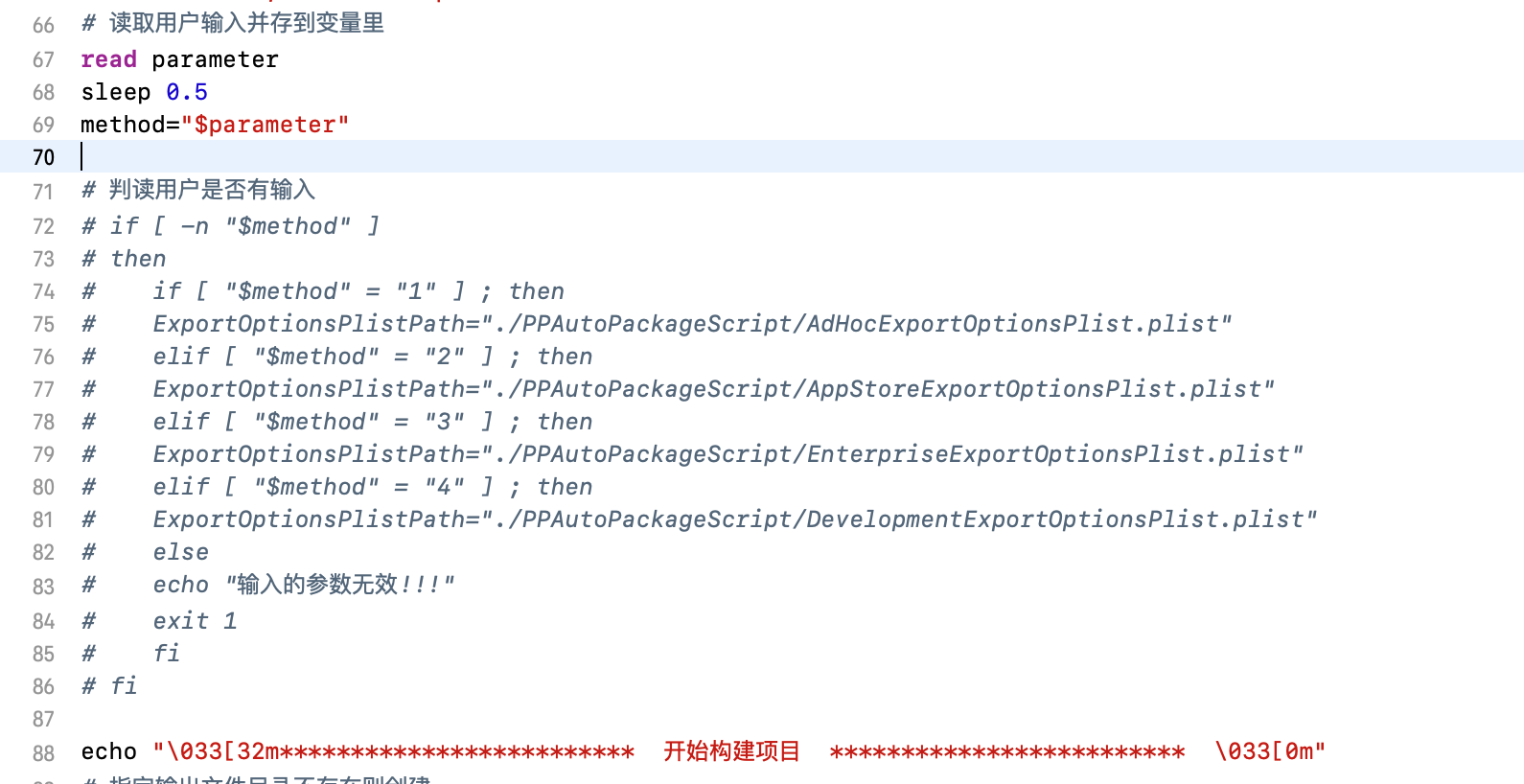
PPAutoPackageScript.sh 脚本末尾增加上传到 蒲公英的命令,蒲公英的 key 自行申请:
# 将 ipa 包上传到蒲公英
# 蒲公英上的 User key
uKey="xxx"
# 蒲公英上的 API key
apiKey="xxx"
# 要上传的 ipa文件路径
IPA_PATH="$export_ipa_path/$ipa_name.ipa"
# 执行上传至蒲公英的命令
echo "+++++++++++++++upload++++++++++"
#curl -F "file=$export_ipa_path/$ipa_name.ipa" -F "uKey=${uKey}" -F "_api_key=${apiKey}" https://qiniu-storage.pgyer.com/apiv1/app/upload
curl -F "file=@${IPA_PATH}" -F "_api_key=${apiKey}" -F "buildUpdateDescription=${SCM_CHANGELOG}" https://www.pgyer.com/apiv2/app/upload
jenkins 执行 shell 里输入的命令:
cd $WORKSPACE
cd PPAutoPackageScript
sh PPAutoPackageScript.sh 1
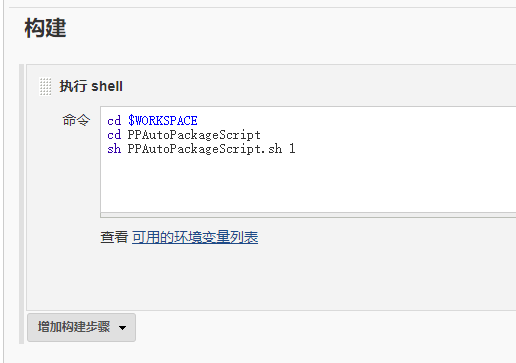
6. 构建后操作
只需要填写一个邮箱即可
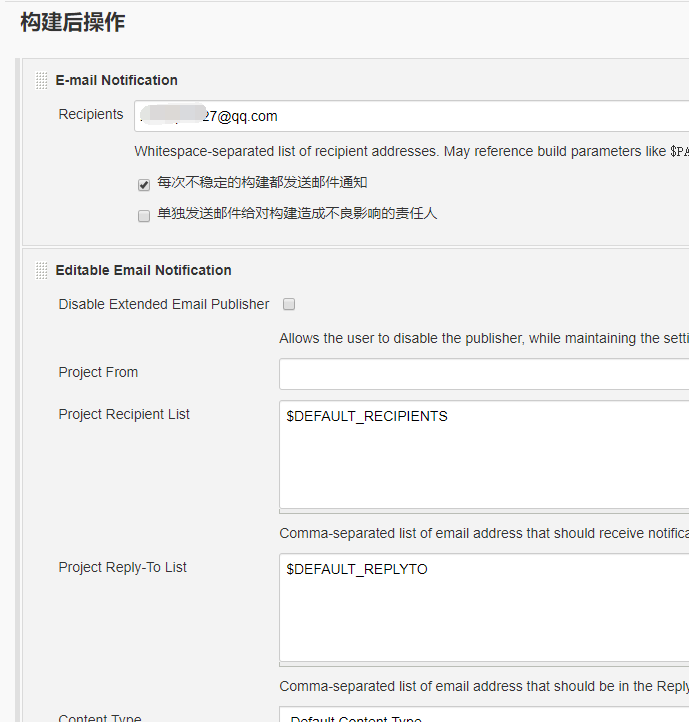
Xcode 12 & CPU M1 架构
对于该架构 PPAutoPackageScript.sh 还需要修改的地方。
修改前
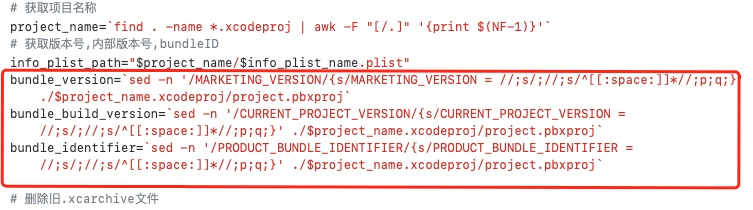
修改后
# 获取版本号,内部版本号,bundleID
info_plist_path="$project_name/$info_plist_name.plist"
bundle_version=`sed -n '/MARKETING_VERSION/{s/MARKETING_VERSION = //;s/;//;s/^[[:space:]]*//;p;q;}' ./$project_name.xcodeproj/project.pbxproj`
bundle_build_version=`sed -n '/CURRENT_PROJECT_VERSION/{s/CURRENT_PROJECT_VERSION = //;s/;//;s/^[[:space:]]*//;p;q;}' ./$project_name.xcodeproj/project.pbxproj`
bundle_identifier=`sed -n '/PRODUCT_BUNDLE_IDENTIFIER/{s/PRODUCT_BUNDLE_IDENTIFIER = //;s/;//;s/^[[:space:]]*//;p;q;}' ./$project_name.xcodeproj/project.pbxproj`
修改前
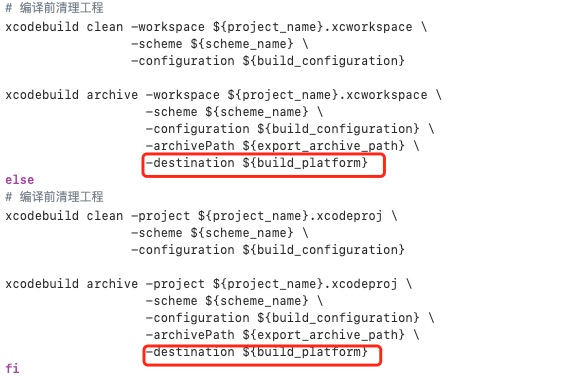
修改后
# 判断编译的项目类型是workspace还是project
if $is_workspace ; then
# 编译前清理工程
xcodebuild clean -workspace ${project_name}.xcworkspace \
-scheme ${scheme_name} \
-configuration ${build_configuration}
xcodebuild archive -workspace ${project_name}.xcworkspace \
-scheme ${scheme_name} \
-configuration ${build_configuration} \
-archivePath ${export_archive_path} \
-destination ${build_platform}
else
# 编译前清理工程
xcodebuild clean -project ${project_name}.xcodeproj \
-scheme ${scheme_name} \
-configuration ${build_configuration}
xcodebuild archive -project ${project_name}.xcodeproj \
-scheme ${scheme_name} \
-configuration ${build_configuration} \
-archivePath ${export_archive_path} \
-destination ${build_platform}
fi
文章部分资料可能来源于网络,如有侵权请告知删除。谢谢!
前一篇: 穿越深圳东西涌(冲)
下一篇: OPPO 手机永久打开 USB 调试模式
